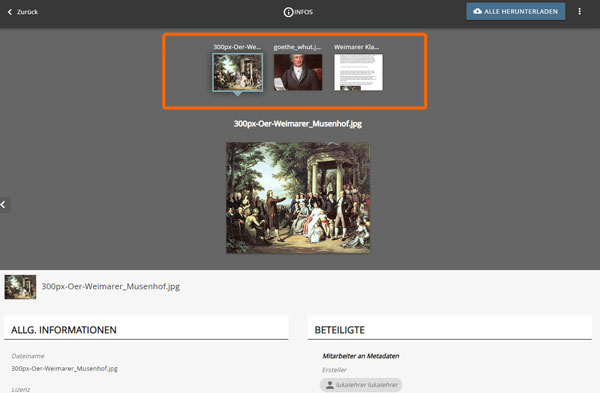Objekte zu Serien zusamenfassen
Objekte zu einer Serie zusammenfassen
Objekte werden zu einer Serie verknüpft, indem sie zu einem Eltern-Objekt hinzugefügt werden.
- Wählen Sie das Eltern-Objekt der Serie im Workspace aus.
- Öffnen Sie das Kontext-Menü des Objektes und wählen sie die Option "Infos bearbeiten". Es öffnet sich die Ansicht "Allgemeine Informationen".
- Im unteren Bereich der Ansicht finden Sie den Abschnitt "WEITERE MATERIALIEN HINZUFÜGEN".
In diesem Bereich befinden sich alle Objekte, die zur Serie des Eltern-Objektes gehören. - Am Ende der Liste finden Sie die Schaltfläche "+HINZUFÜGEN".
Ein neues Fenster wird geöffnet. - Sie haben nun die Möglichkeit, Objekte auf die Plattform zu laden, oder einen Weblink einzugeben.
- Das Objekt wird zur Serie hinzugefügt und Sie zurück zur Liste der Serienobjekte geleitet.
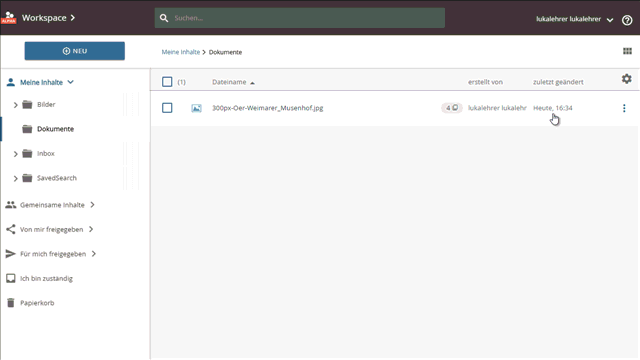
Objekt zu einer Serie hinzufügen
Serien-Objekte bearbeiten
Serien werden in der Ansicht "Allgemeine Informationen" ihres Eltern-Objektes bearbeitet.
Dort können Serien-Objekte:
- mit Meta-Daten angereichert,
- mit Lizenzen versehen und
- entfernt werden.
Metadaten für Serien-Objekte bearbeiten
- Öffnen Sie das Kontext-Menü des Objektes und wählen sie die Option "Infos bearbeiten". Es öffnet sich die Ansicht "Allgemeine Informationen".
- Im unteren Bereich der Ansicht finden Sie den Abschnitt "WEITERE MATERIALIEN HINZUFÜGEN".
In diesem Bereich befinden sich alle Objekte, die zur Serie des Eltern-Objektes gehören. - Klicken Sie auf das Stift-Icon hinter dem gewünschten Objekt.
Ein neues Fenster mit den Meta-Daten des Objektes wird geöffnet. - Nehmen Sie die Änderungen vor und speichern Sie.
Lizenzen für Serien-Objekte bearbeiten
- Öffnen Sie das Kontext-Menü des Objektes und wählen sie die Option "Infos bearbeiten". Es öffnet sich die Ansicht "Allgemeine Informationen".
- Im unteren Bereich der Ansicht finden Sie den Abschnitt "WEITERE MATERIALIEN HINZUFÜGEN".
In diesem Bereich befinden sich alle Objekte, die zur Serie des Eltern-Objektes gehören. - Klicken Sie auf das ©-Icon hinter dem gewünschten Objekt.
Ein neues Fenster mit den Lizenz-Informationen des Objektes wird geöffnet. - Nehmen Sie die Änderungen vor und speichern Sie.
Reihenfolge von Serien-Objekten festlegen
Die Objekte einer Serie werden in der Detail-Ansicht des Eltern-Objektes als Streifen im Kopfbereich angezeigt. Das erste Objekt der Serie in dieser Ansicht ist immer das Eltern-Objekt.
Die Reihenfolge der anderen Objekte lässt sich in der Ansicht "Allgemeine Informationen" ihres Eltern-Objektes bearbeiten.
- Öffnen Sie das Kontext-Menü des Objektes und wählen sie die Option "Infos bearbeiten". Es öffnet sich die Ansicht "Allgemeine Informationen".
- Im unteren Bereich der Ansicht finden Sie den Abschnitt "WEITERE MATERIALIEN HINZUFÜGEN".
In diesem Bereich befinden sich alle Objekte, die zur Serie des Eltern-Objektes gehören. - Verschieben Sie das gewünschte Objekt per drag&drop in der Liste der Serienobjekte.
Die Reihenfolge oben nach unten in der Liste entspricht der Reihenfolge links nach rechts in der Detail-Ansicht.
Objekte aus Serien entfernen
Die Objekte einer Serie lassen sich in der Detail-Ansicht des Eltern-Objektes entfernen.
- Öffnen Sie das Kontext-Menü des Objektes und wählen sie die Option "Infos bearbeiten". Es öffnet sich die Ansicht "Allgemeine Informationen".
- Im unteren Bereich der Ansicht finden Sie den Abschnitt "WEITERE MATERIALIEN HINZUFÜGEN".
In diesem Bereich befinden sich alle Objekte, die zur Serie des Eltern-Objektes gehören. - Klicken Sie auf das "-" Icon hinter dem gewünschten Objekt, um es aus der Serie zu entfernen.